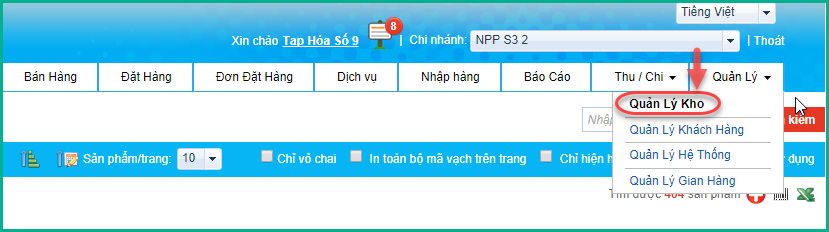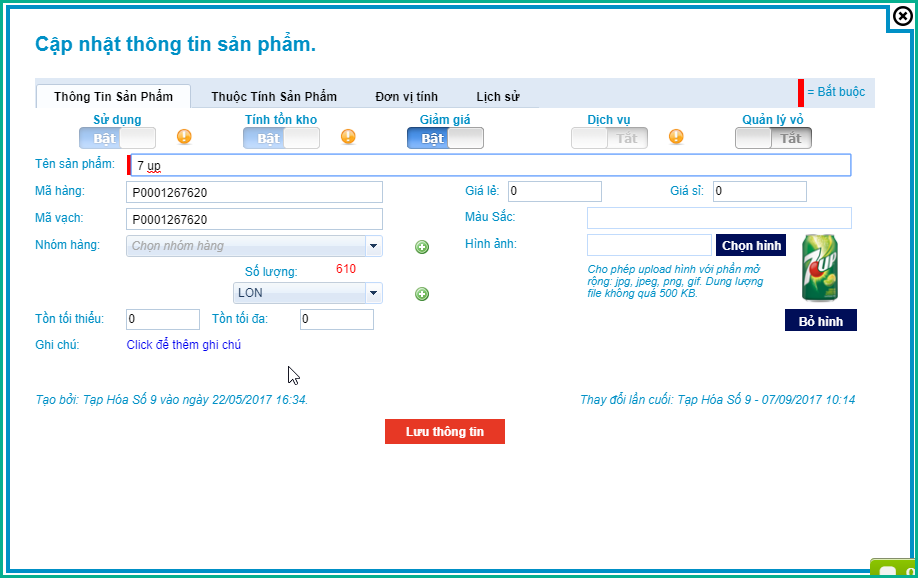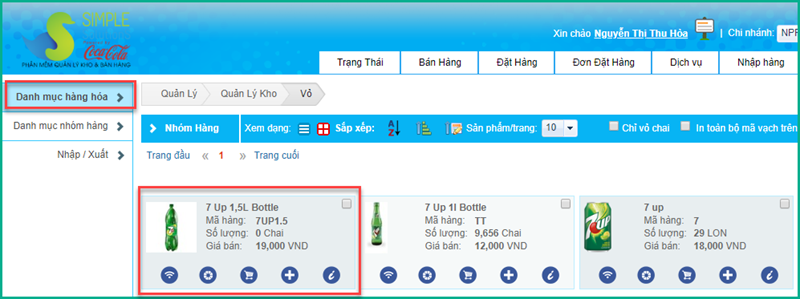Bạn phải tạo thông tin từng mặt hàng hiện có trong kho trước khi tiến hành nhập số lượng.
Một mặt hàng đã có thông tin sẽ được sử dụng tiếp, không cần phải tạo lại.
Bước 1 ![]()
Đăng nhập S3, vào menu Quản lý >> Quản lý kho
Bước 2 ![]()
![]()
![]()
![]()
Tại trang Danh mục hàng hoá, nhấp vào biểu tượng 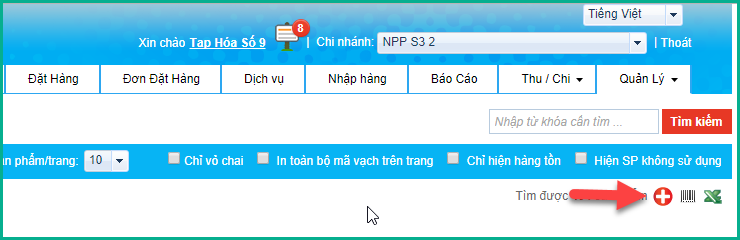
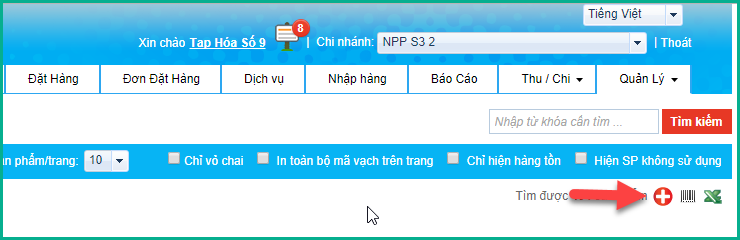
Pop-up Tạo mới Sản phẩm hiện ra để bạn điền thông tin của mặt hàng.
Ý nghĩa trường thông tin:
![]()
![]()
![]()
![]()
![]()
![]()
![]()
![]()
![]()
![]()
![]()
![]()
![]()
![]()
![]()
![]()
![]()
![]()
![]()
![]()
![]()
![]()
![]()
![]()
![]()
![]()
![]()
![]()
![]()
![]()
![]()
![]()
![]()
![]()
![]()
![]()
![]()
![]()
![]()
![]()
![]()
![]()
![]()
![]()
![]()
![]()
![]()
![]()
![]()
![]()
![]()
![]()
![]()
![]()
![]()
![]()
![]()
![]()
![]()
![]()
![]()
![]()
![]()
![]()
![]()
![]()
![]()
![]()
![]()
![]()
![]()
![]()
![]()
![]()
![]()
![]()
![]()
![]()
![]()
![]()
![]()
![]()
![]()
![]()
![]()
![]()
![]()
![]()
![]()
![]()
![]()
![]()
![]()
![]()
![]()
![]()
![]()
![]()
![]()
![]()
![]()
![]()
![]()
![]()
![]()
![]()
![]()
![]()
![]()
![]()
![]()
![]()
![]()
![]()
![]()
![]()
![]()
![]()
![]()
![]()
![]()
![]()
![]()
![]()
![]()
![]()
![]()
![]()
![]()
![]()
![]()
![]()
![]()
![]()
![]()
![]()
![]()
![]()
![]()
![]()
![]()
![]()
![]()
![]()
![]()
![]()
![]()
![]()
![]()
![]()
![]()
![]()
![]()
![]()
![]()
![]()
![]()
![]()
![]()
![]()
![]()
![]()
![]()
![]()
![]()
![]()
![]()
![]()
![]()
![]()
![]()
![]()
![]()
![]()
![]()
![]()
![]()
![]()
![]()
![]()
![]()
![]()
Bước 3 ![]()
![]()
![]()
![]()
Bấm Lưu thông tin, hoặc Lưu và Thêm mới để tạo tiếp sản phẩm khác.
Tắt pop-up, sản phẩm vừa tạo sẽ hiện ra trong Danh mục hàng hoá.
Ý nghĩa biểu tượng hiện ra trên sản phẩm:
![]()
![]()
![]()
![]()
![]()
![]()
![]()
![]()